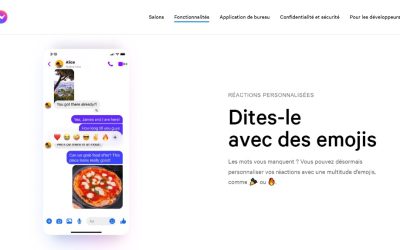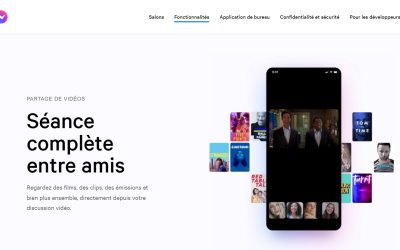Como alterar a sua fotografia de perfil no Messenger (3 passos)
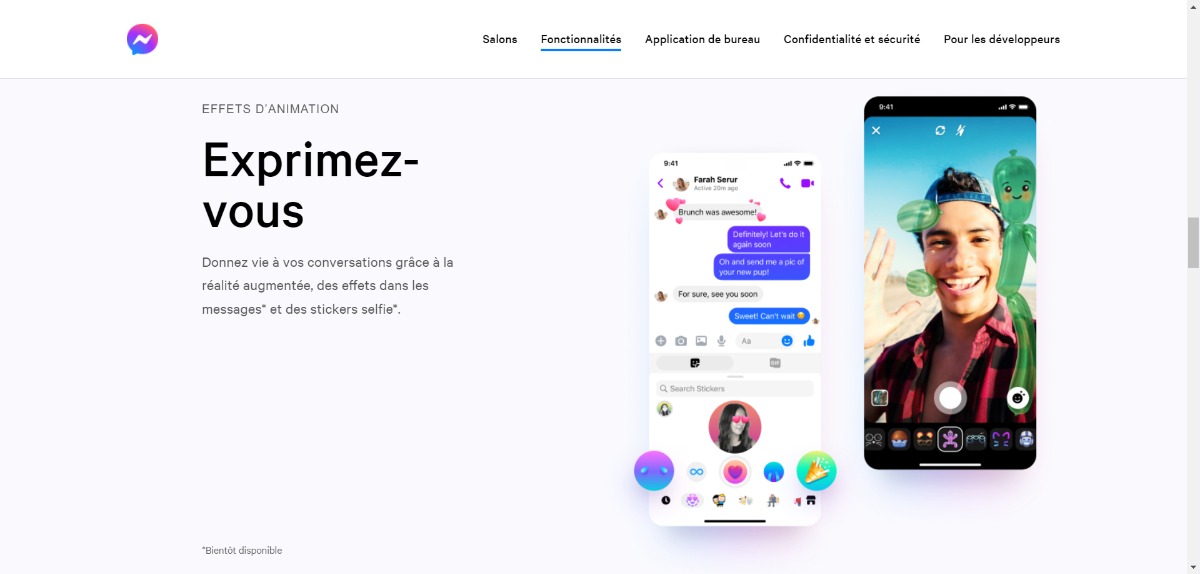
Quer mudar a sua fotografia de perfil no Messenger em 2022?
Não sabe o que fazer?
Isto é normal, porque o procedimento não é assim tão simples.
Não é possível alterar a fotografia de perfil diretamente no Messenger, nas definições do Messenger ou noutro local...
Tem de alterar a sua fotografia de perfil do Messenger através da aplicação móvel do Facebook ou a versão Web do Facebook.
O Messenger está diretamente ligado à sua conta do Facebook.
Este método funciona em iPhone (iOS) e Android Samsung, Huawei, Xiaomi, Oppo, Realme...
Neste ponto, vamos concentrar-nos na alteração da fotografia de perfil utilizando a aplicação do Facebook.
Artigo atualizado em maio de 2022.
Como é que se altera a fotografia de perfil no Messenger em 2022 (iPhone e Android)?
Para alterar a sua fotografia de perfil no Messenger em 2022: abra o Facebook (aplicação móvel ou versão Web) no seu iPhone ou Android, clique na sua fotografia de perfil, depois em "Selecionar a sua fotografia de perfil", escolha a sua fotografia e guarde.
Agora já alterou a sua fotografia de perfil do Messenger no Facebook.
Note-se que o Messenger é a aplicação de mensagens do Facebook (Meta) e do Instagram, pelo que as duas plataformas estão ligadas entre si.
Para alterar a sua fotografia de perfil no Messenger, tem de alterar a sua fotografia de perfil no Facebook.
Depois de alterar a sua fotografia de perfil no Facebook, a sua fotografia de perfil no Messenger também será alterada.
Em 20222, não existe nenhuma função no Messenger que permita alterar a fotografia de perfil.
O Messenger utiliza a imagem de perfil do Facebook.
Pode encontrar um guia aqui em 3 fases (com capturas de ecrã) para alterar a sua fotografia de perfil no Messenger (do Facebook).
1. Abra a sua aplicação do Facebook e seleccione a sua fotografia de perfil
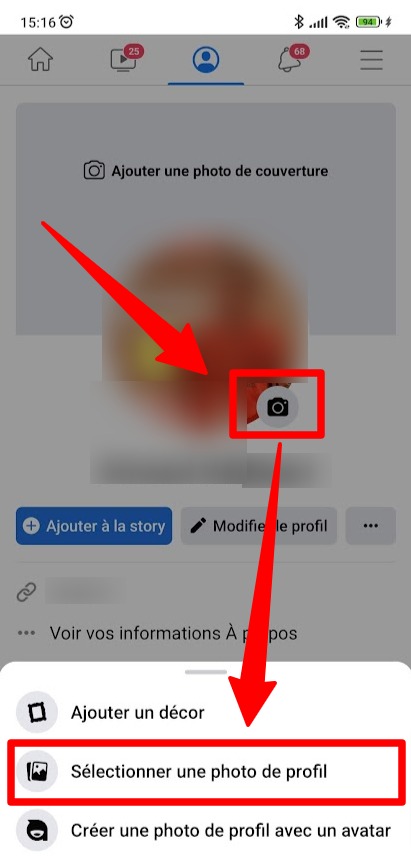
Abrir o Facebook > iniciar sessão > menu > ver o seu perfil > foto do perfil > selecionar a foto ou o vídeo do seu perfil.
O primeiro passo é abrir o Facebook e alterar a sua fotografia de perfil.
Para começar, abra a aplicação Facebook no seu iPhone ou Android (Samsung, Xiaomi, Huawei, Oppo, Realme...).
Também pode fazer isto num computador de secretária, mas as capturas de ecrã deste guia são para a aplicação do Facebook.
Depois de abrir o Facebook, inicie sessão na sua conta, caso ainda não o tenha feito,
A conta à qual se está a ligar deve ser o mesmo que utiliza no Messenger.
Depois de iniciar sessão no Facebook, seleccione o ícone de menu na barra de navegação inferior.
No primeiro separador do menu, verá o seu nome, a sua fotografia de perfil e uma legenda que diz "Ver o seu perfil".
Seleccione "Ver o seu perfil para apresentar o seu perfil do Facebook.
No seu perfil, selecionar o ícone da câmara na sua fotografia de perfil.
Em seguida, seleccione "Selecionar uma fotografia de perfil". para alterar a sua fotografia de perfil.
No passo seguinte, aprenderá a alterar a sua fotografia de perfil através do seu rolo de fotografias.
2. Selecionar uma fotografia
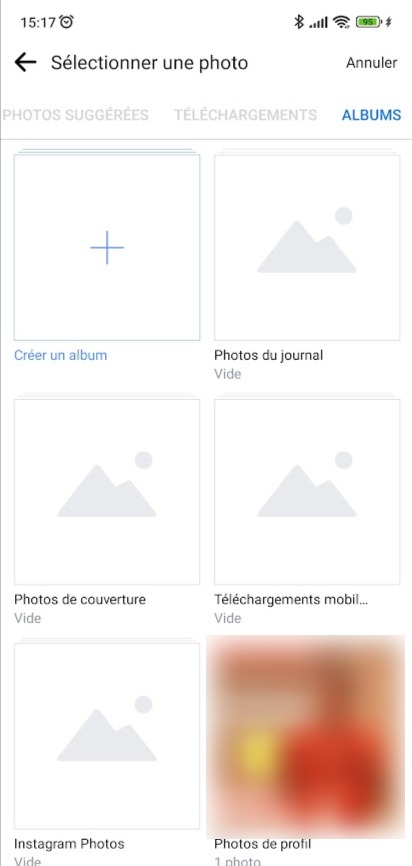
Seleccione uma fotografia/vídeo existente na sua lista de câmaras ou tire uma fotografia/vídeo no local, seleccionando o ícone da câmara.
Depois de ter selecionado "Selecionar uma fotografia de perfil", será levado para as suas várias fotografias.
O Facebook permite-lhe selecionar uma fotografia ou um vídeo que tenha tirado no passado.
Também pode tirar uma fotografia ou fazer um vídeo no local e defini-lo como a sua fotografia de perfil.
Em seguida, selecionar a fotografia que pretende utilizar.
No entanto, se quiser tirar uma fotografia ou fazer um vídeo no local, seleccione o ícone da câmara no canto superior direito do seu ecrã.
Em seguida, autorize o acesso à câmara para o Facebook seleccionando "Ok" e, em seguida, "Ok" novamente.
Por fim, tire a fotografia premindo o botão circular.
Avance para o último passo para saber como guardar a fotografia ou o vídeo que escolheu como fotografia de perfil.
3. Seleccione "Guardar".

Seleccione "Guardar" para alterar a sua fotografia de perfil (isto irá alterar a sua fotografia de perfil no Messenger).
Depois de selecionar uma fotografia ou um vídeo, será encaminhado para a página de edição.
Existem várias opções de edição que pode utilizar, como cortar a fotografia, adicionar um pano de fundo ou torná-la temporária.
Se quiser torná-lo temporário, pode optar por fazê-lo durar uma hora, um dia, uma semana ou um período personalizado.
Também pode "Partilhe a sua atualização no seu Feed de notícias."
Esta opção está activada por predefinição.
Se não quiser que os outros saibam que alterou a sua fotografia de perfil, pode desativar a opção, desmarcando-a.
Se tiver ativar a opção "Partilhar a sua atualização no Feed de notíciasTambém pode adicionar uma legenda à fotografia.
E finalmente.., selecionar "Guardar para guardar a fotografia ou o vídeo como a sua fotografia de perfil.
Depois de alterar a sua fotografia de perfil no Facebook, a sua fotografia de perfil no Messenger também será alterada.
Para o verificar, feche o Facebook e abra o Messenger.
Depois de abrir o Messenger, verá que a sua fotografia de perfil será a mesma que acabou de alterar no Facebook.
Parabéns, alterou com êxito a sua fotografia de perfil no Messenger (versão 2022)
Conclusão
Existem várias razões para alterar a sua fotografia de perfil no Messenger:
Tem um fotografia de perfil antiga que já não se parece consigo e quer uma fotografia mais actualizada.
Porque as pessoas podem deixar de o reconhecer.
Pelo contrário, o que se pretende é colocar uma foto de perfil "anónima" para que ninguém o reconheça.
Pretende ocultar a sua fotografia no Facebook e no Messenger por motivos de razões de anonimato ou privacidade...É um direito vosso!
Lembre-se de manter a sua fotografia de perfil coerente, porque as pessoas podem encontrá-lo facilmente nas diferentes plataformas de redes sociais: Facebook, Messenger, Twitter, Instagram, TikTok...
O meu conselho: não mude a sua fotografia com demasiada frequência, pois os seus amigos e familiares não o reconhecerão no Messenger ou no Facebook!
Agora pode alterar a sua fotografia de perfil em 3 passos rápidos e fáceis.
E note que a sua fotografia de perfil do Messenger é o mesmo do que a sua fotografia de perfil do Facebook.
*
Outras perguntas feitas sobre o Facebook Messenger em 2022:
Porque é que não posso alterar a minha fotografia de perfil no Messenger em 2022?
Não pode alterar a sua fotografia de perfil diretamente no Messenger em 2022 porque não existem parâmetros para o efeito.
Só pode alterar determinadas definições no Messenger, como as definições de entrega das suas mensagens.
Se pretender alterar o seu perfil (por exemplo, a sua fotografia de perfil, as suas informações de perfil), é preciso ir ao Facebook por isto!
Posso alterar a minha fotografia de perfil no Messenger sem o Facebook em 2022?
Não, não pode alterar a sua fotografia de perfil no Messenger sem o Facebook em 2022.
Não pode alterar a sua fotografia de perfil diretamente no Messenger, uma vez que não existe qualquer definição para tal.
As definições que pode alterar no Messenger estão limitadas às do Facebook.
O Messenger está ligado ao Facebook, por isso, se quiser alterar a sua fotografia de perfil no Messenger, tem de alterar a sua fotografia de perfil no Facebook.
Posso ter uma imagem de perfil diferente no Messenger em 2022?
Não, não é possível ter uma imagem de perfil diferente no Messenger em 2022.
A sua fotografia de perfil no Messenger será igual à sua fotografia de perfil no Facebook.
Isto acontece porque o Messenger está ligado ao Facebook e partilham a mesma base de dados.
*
E também terá interesse nos nossos outros guias Facebook 2022 :
- Como criar um grupo no Messenger (5 passos simples)
- Como é que transfiro uma mensagem de voz para o Facebook Messenger?
- Como é que elimino a minha fotografia de perfil do Facebook (em 3 cliques)
Não hesite em contactar-nos contacto se tiver quaisquer comentários ou perguntas sobre o assunto.
Também pode gostar :

Alice SEGUIN
Alice é a fundadora de Mediaboss.
Apaixonado por redes sociaisPara além do seu trabalho nas redes sociais, mensagens instantâneas, investimentos, criptomoedas, etc., presta assistência a um grande número de empresas na sua estratégia para as redes sociais.
Siga-me nas minhas redes sociais, a conta Substack da Mediaboss e em Pinterest :